у применити филтере у Адобе Пхотосхоп-у, морамо да идемо у Картица „филтер“ смештен у горњем менију. Приказаће се мени у којем су доступни сви филтри које нуди програм. Филтери се могу неповратно применити на слику, али такође имамо могућност примене паметних филтера у пхотосхоп, који се додају као посебна ставка, дакле могу се мењати, деактивирати и брисати.
Како применити паметне филтере у Пхотосхопу
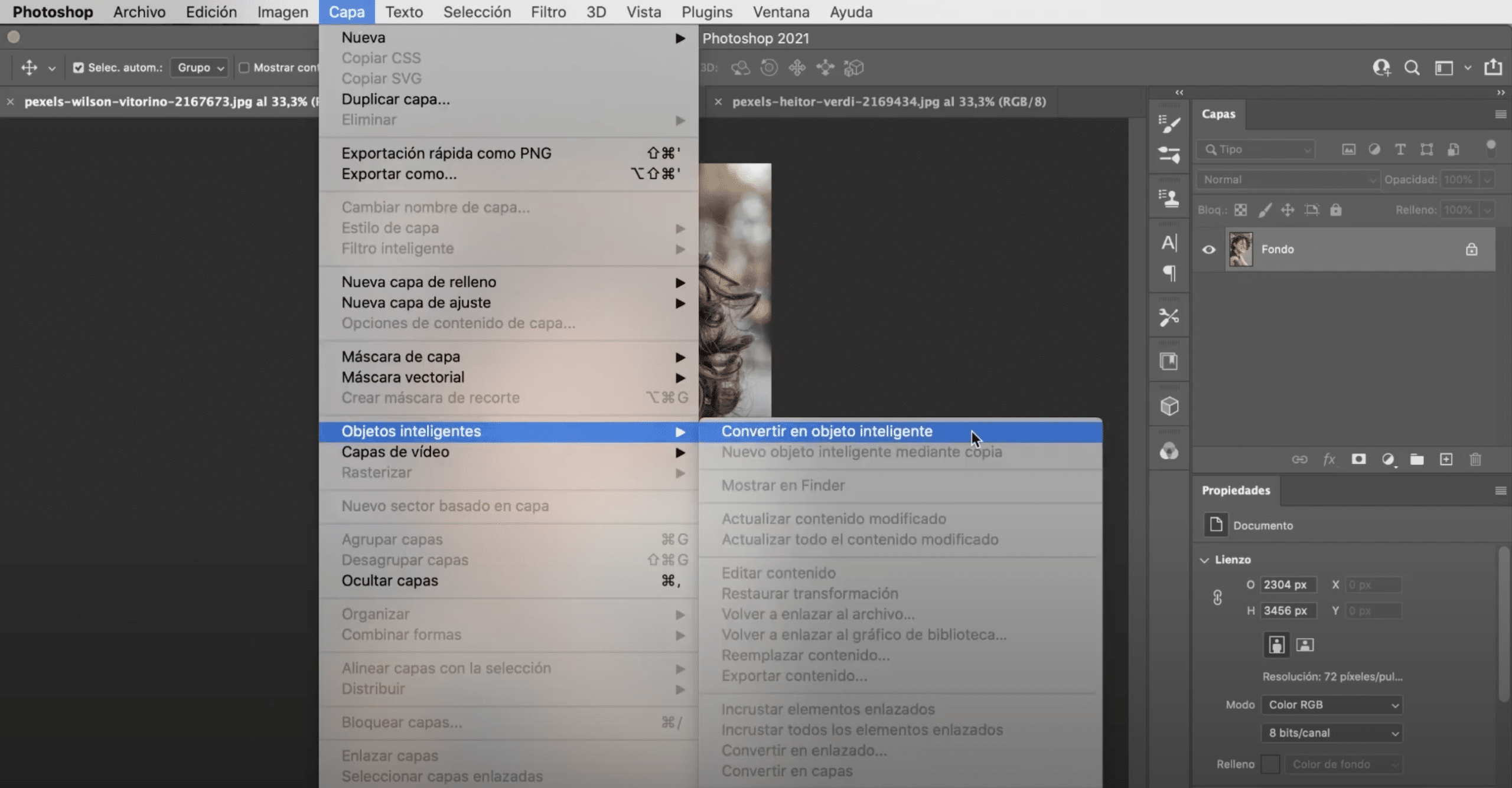
Прво што треба је да бисмо изнајмили паметне филтере претворити слој, слику, у паметни објекат. Постоје два начина за то:
- Можемо кликнути на слој и отићи на таб «слој», у горњем менију и у падајућем менију који тражимо "Интелигентни објекат" и кликнемо Претвори у паметни објекат.
- Друга опција је да одете на језичак филтера и кликните на „Конвертуј за паметне филтере“.
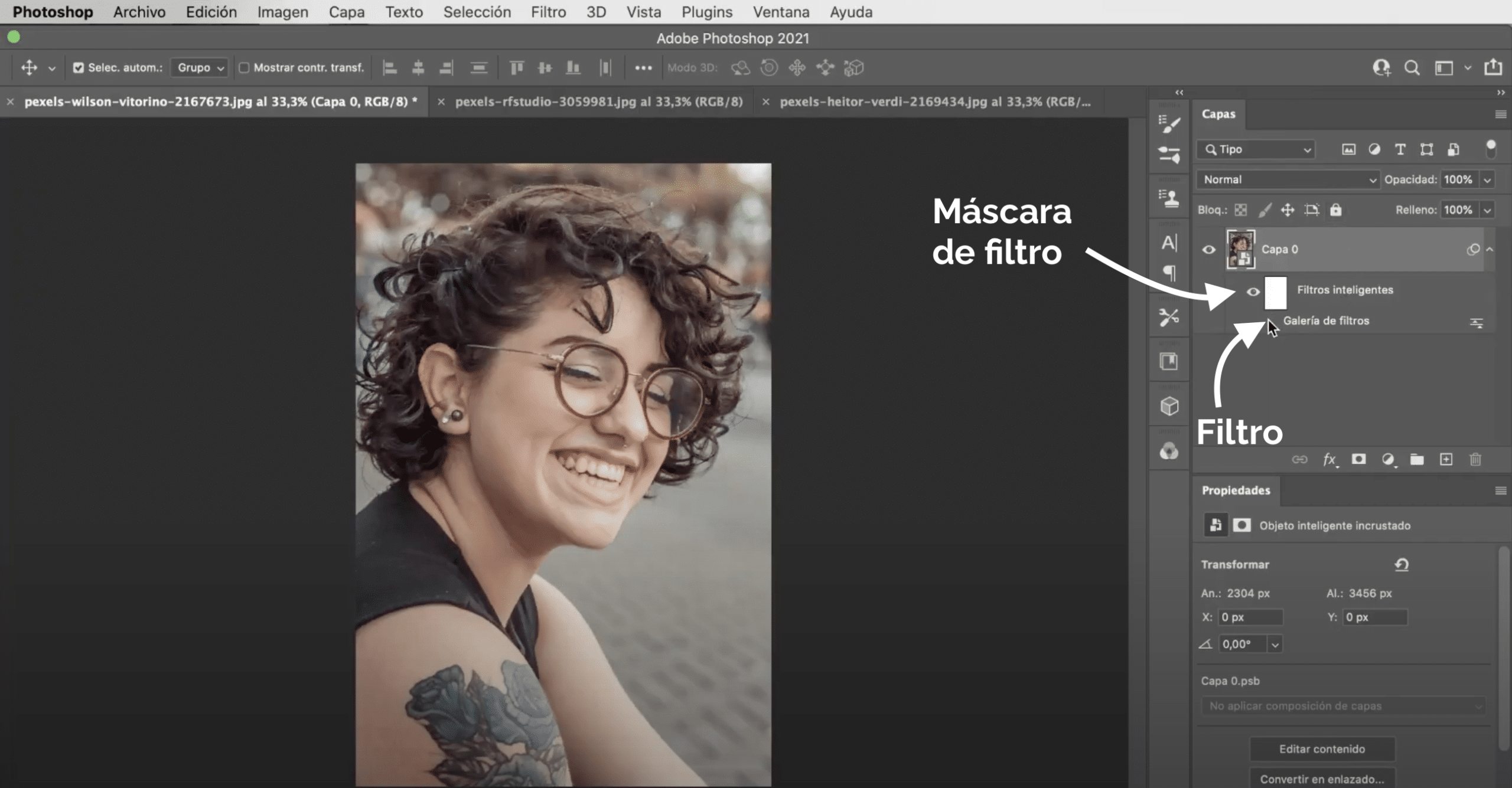
Сада можемо додати филтере. Као што видите на горњој слици примењује се као нешто одвојено, али и аутоматски креира а филтер маска. Кистом и црно-белим бојама, можете сликати на овој маски да одлучи који део слике се примењује.
Примери паметних филтера у Пхотосхопу
Филтер Галлери
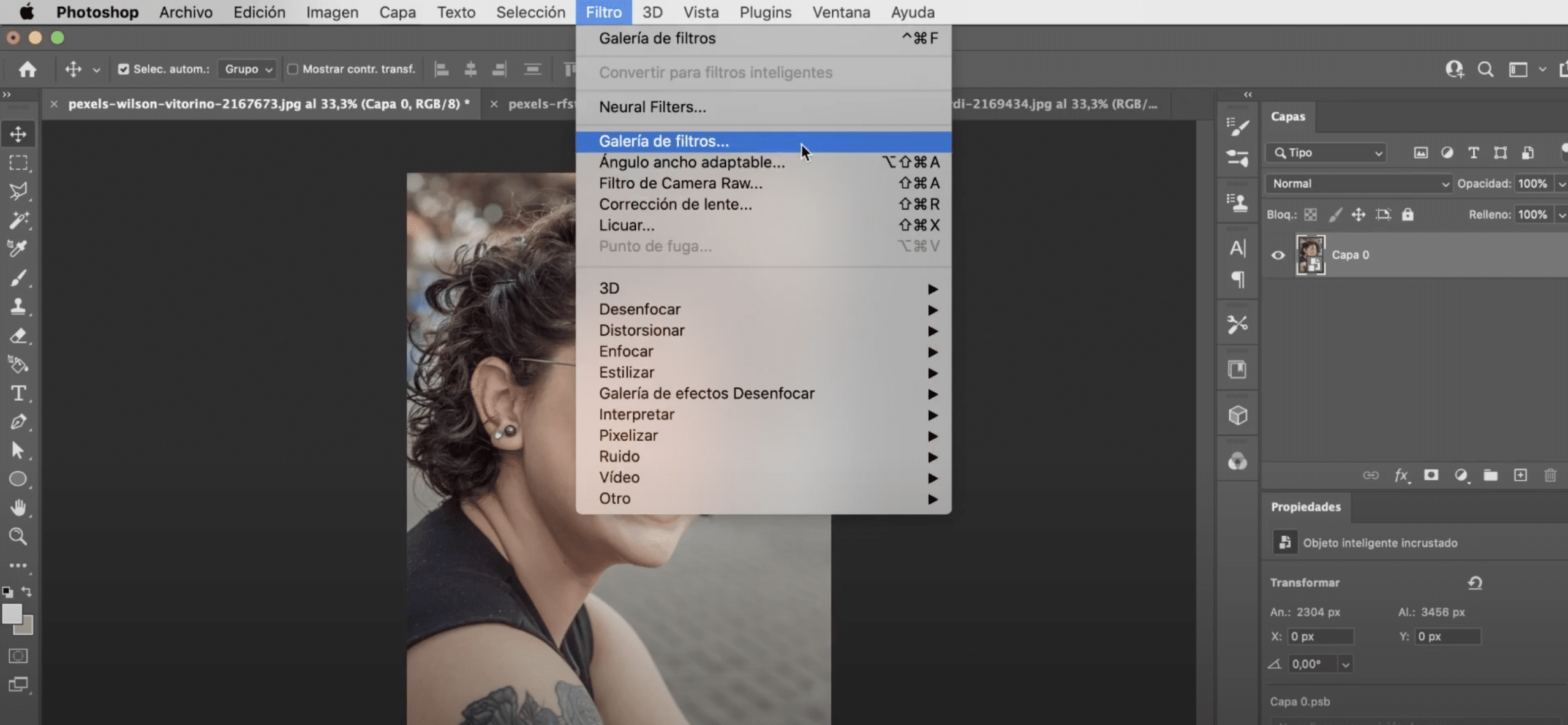
En «Филтер галерија» имате доступне филтере даће уметнички изглед вашим сликама. Када одете у галерију а засебан прозор, слика ће се појавити увећана, моћи измените зум на тастерима (+ и -) у доњем левом углу. У Десни панел имате филтере распоређене у фасцикле. Велика предност филтера у овој галерији је та што се истовремено може применити неколико њих, само треба да урадите Цлиц на знак плус, означен на горњој слици, и одаберите жељени филтер. Ако се кајете, увек га можете избрисати у смећу.
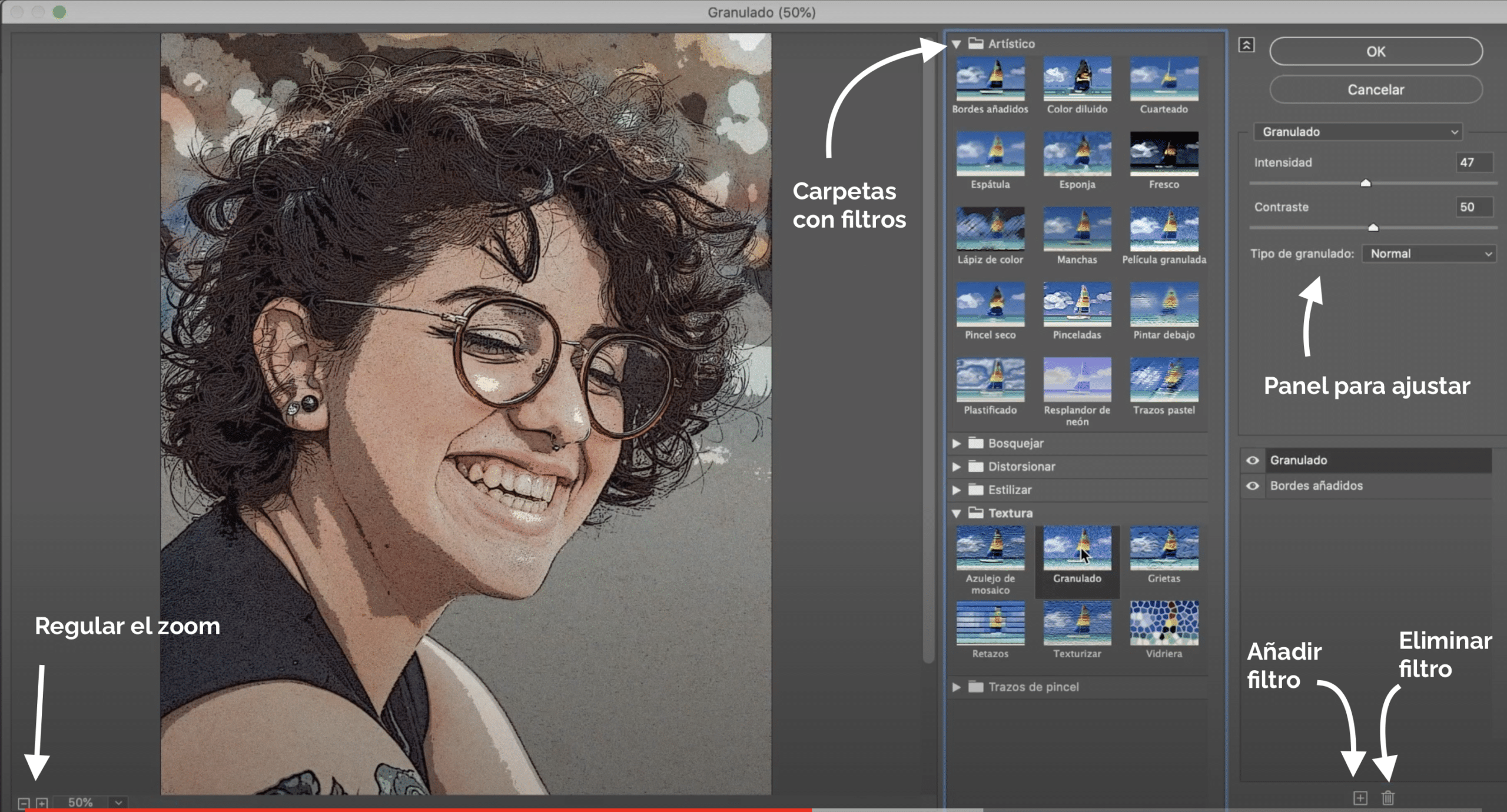
У директоријум «уметнички» на располагању вам је филтер «додане ивице», што даје слици изглед а цртање у стилу стрипа. На десној табли имате могућност да прилагодите филтер по свом укусу. У овом случају, препоручујем да мало смањите „постеризацију“ и повећате „интензитет и дебљину ивице“. Унутар ове фасцикле, такође ми је занимљив филтер «разблажена боја» Остао је још један изглед боје Ако фотографирате мало ако спустите ниво детаља четке и подигнете текстуру, овај ефекат ће постати очитији.
У фасцикла «текстура» имате на располагању филтер «гранулирани», идеално за давање личности вашим сликама. Такође им служи да дају а винтаге тоуцх.
Замућени филтери
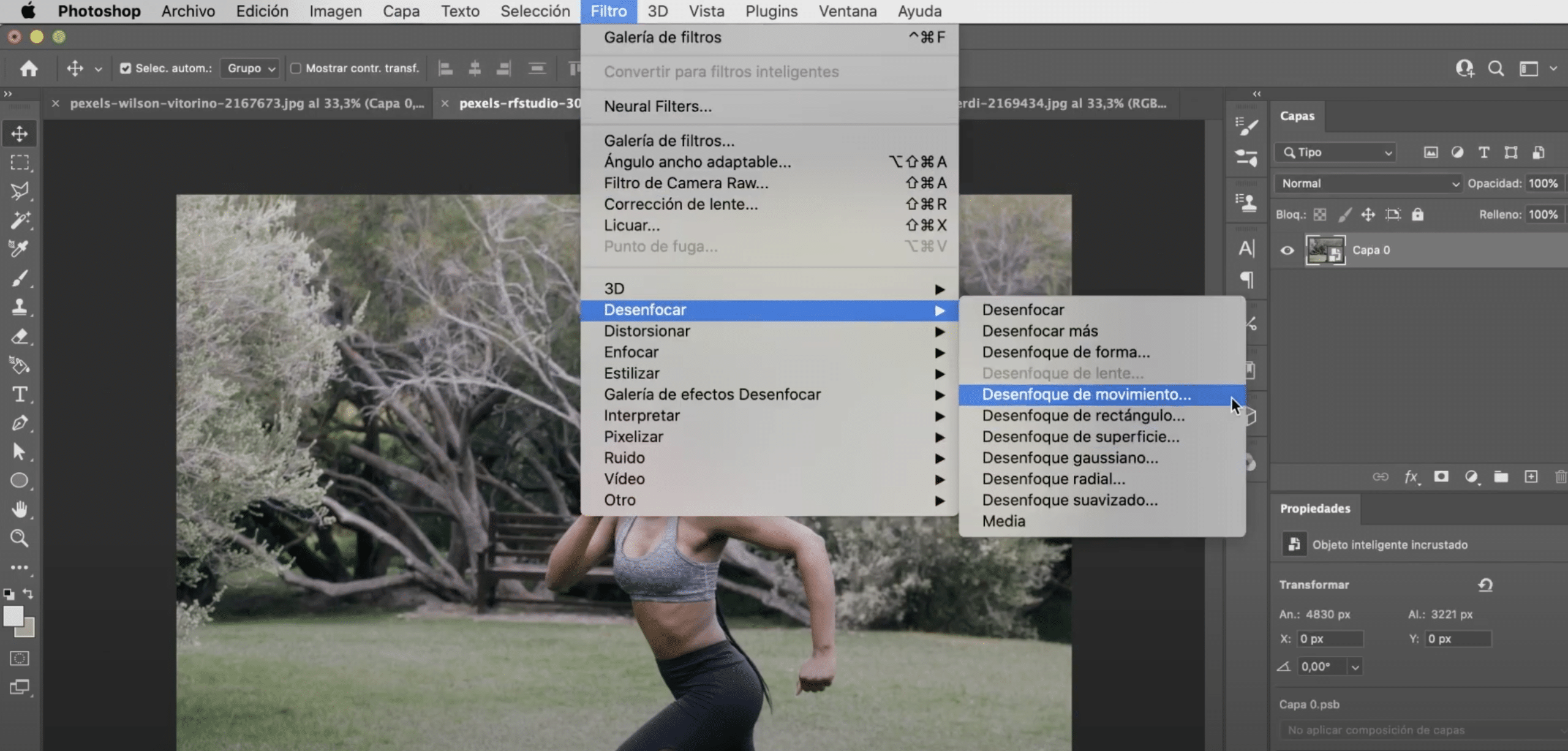
У Картица „филтер“ на располагању вам је опција која каже "Блур". У овом одељку наћи ћете различите филтере који се односе на замућење. Искористићу прилику да вас научим цоол трик са једним од ових филтера.
Идемо да претражимо слика у којој постоји покрет, на пример, изабрао сам ову, девојку која трчи. Предмет мора бити у фокусу. Онда, претворимо га у паметан објекат као и раније. У картици «Филтер», «замућење», применићемо «замућење у покрету ". Отвориће вам се нови прозор за подешавање параметара замућења, морате га прилагодити по свом укусу, али слика треба да се види ван фокуса.
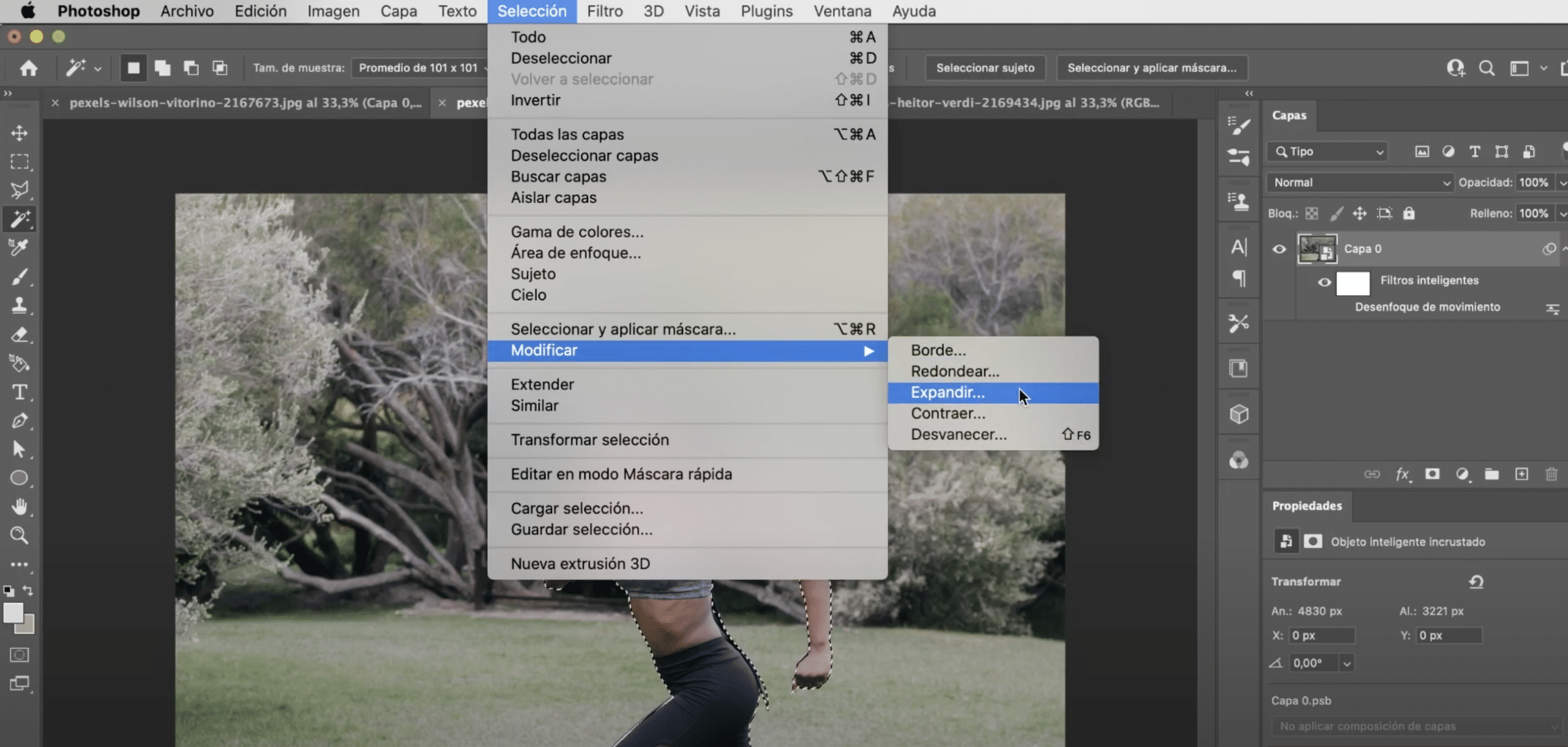
Сада, сакрићемо филтер, кликом на око прећи ћемо на „слој 0“. Са алат за „одабир предмета“, доступно кликом на било који алат за брзи одабир, изабраћемо девојку. Идемо на картицу „Селецтион“, а ми ћемо кликнути „модифи“, „екпанд“. Успоставити а помак од око 3 0 4 пиксела, идеално је да одабир мало надмаши девојчицу.
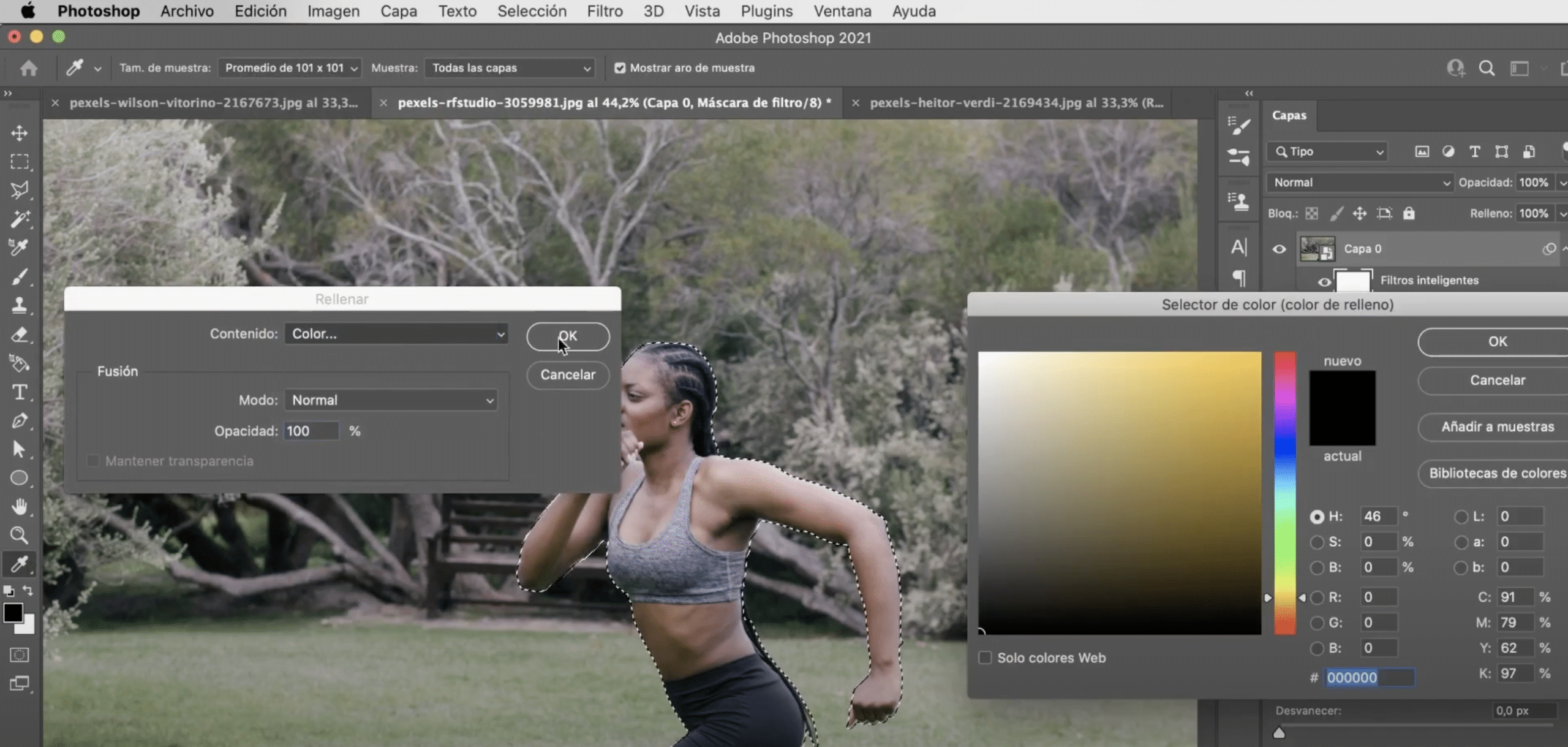
Онда кликнућемо на маску филтера, а на картици за уређивање кликнути на филл а ми ћемо одабрати црна боја. Активирајте филтер и видећете да се сада чини само примењеним на позадину. Са изабраном маском филтера, притиснут ћемо команду + и (Мац) или цонтрол + и (Виндовс) за инвертовање оно што имамо. Сада ће се филтер применити на девојчицу и осећај брзине и кретања биће много већи.
Филтер светлосних ефеката
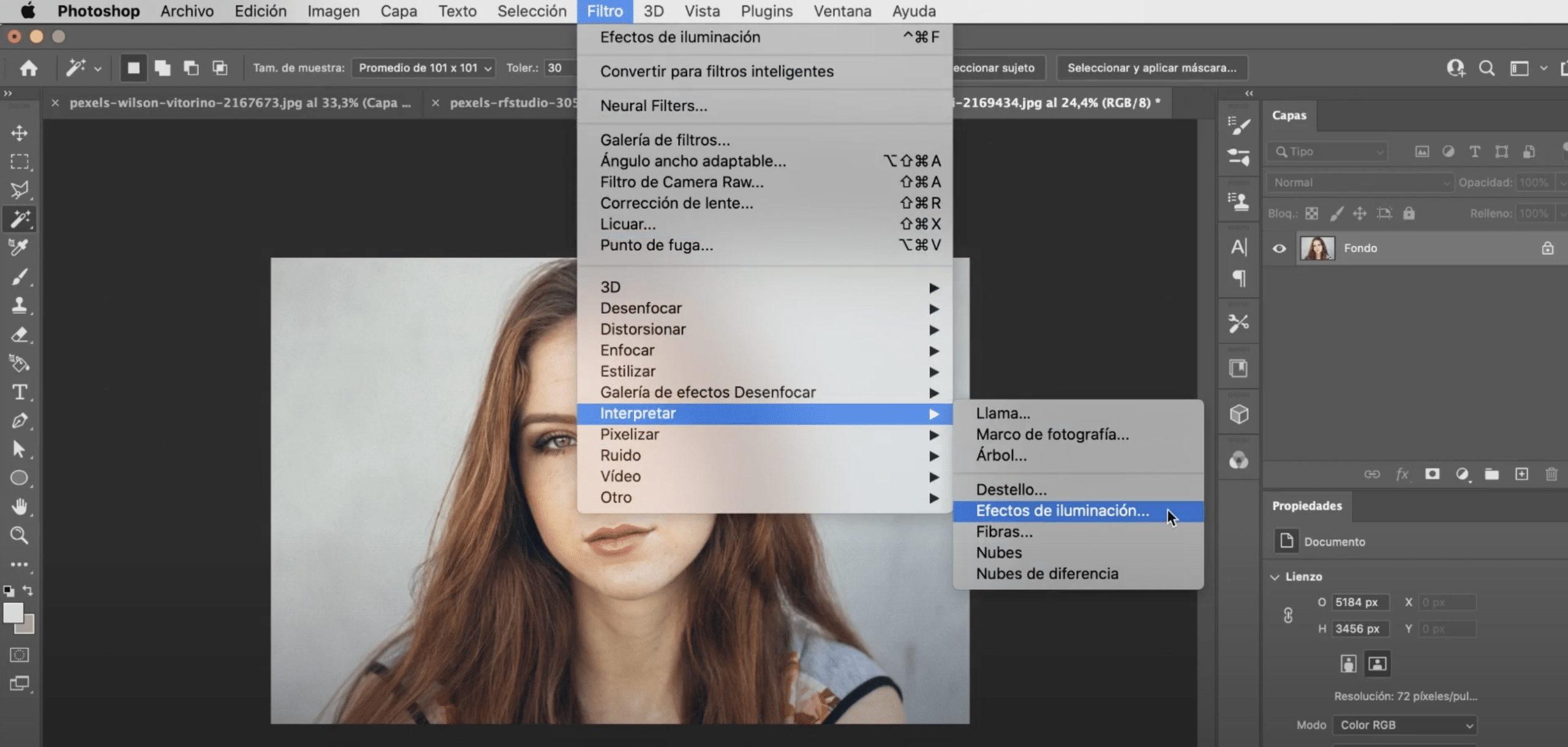
Филтер „Светлосни ефекти“ доступни сте на картици филтера, у горњем менију, у одељак «протумачити». Овај филтер је одличан за поиграјте се сенкама и светлима на фотографији. Можете да измените унос светлости, да окружење учините светлијим, али ако одаберете фокус на десном панелу, на слици ће се појавити низ кругова. Измените линије круга да затамните ивице по свом укусу, морате само да повучете држећи линије спољног круга. Имајте на уму да филтер увек можете изменити једноставним двоструким кликом на њега.
Као што сте можда већ видели, Пхотосхоп нуди велики број филтера. Међутим, снага филтера је ограничена и их пресетс могу вам дати много више игре. Остављам те овде а избор акција и унапред подешених поставки за Пхотосхоп потпуно бесплатно, такође и ти Објашњавам како да их инсталирам Не пропустите и наставите да подижете ниво својих фотографија!